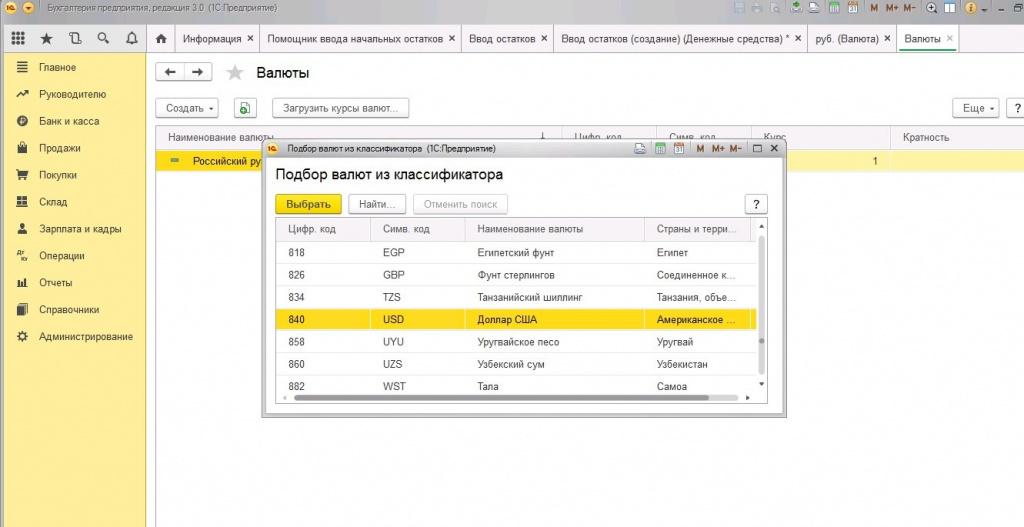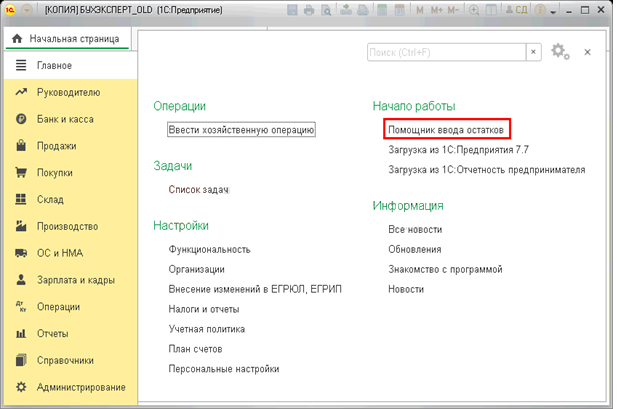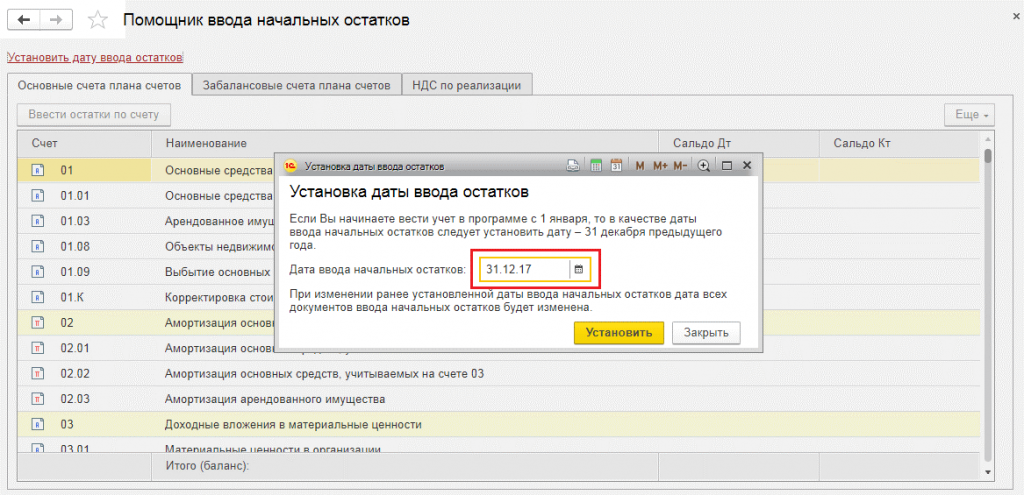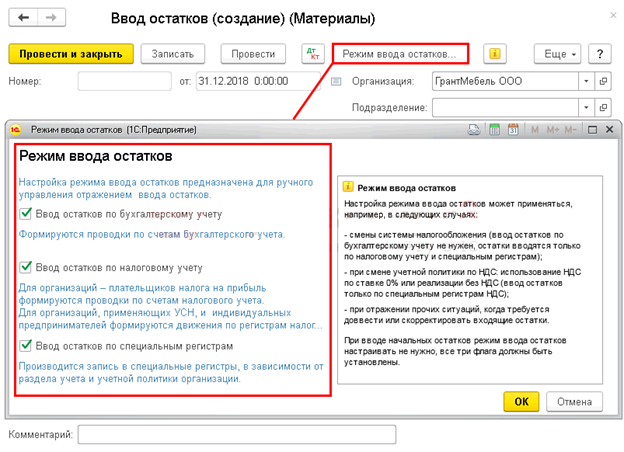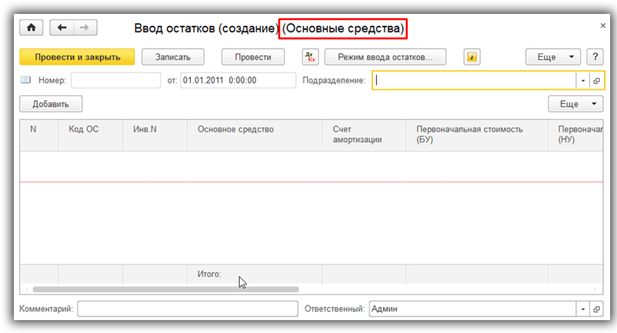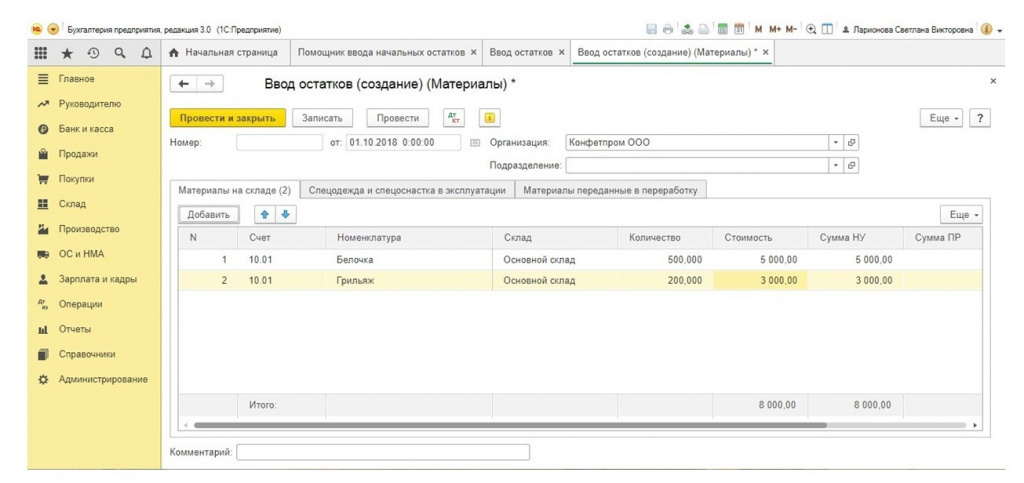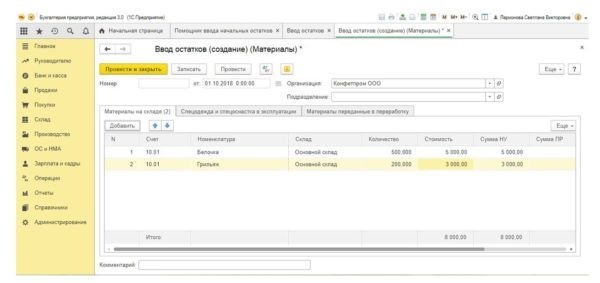Что такое ввод начальных остатков
Зачем нужен счёт 000 в 1С. Принцип ввода начальных остатков.
Для начинающих пользователей 1С:Бухгалтерии, особенно если они новички в бухгалтерском учете, операция ввода начальных остатков в информационную базу 1С:Предприятие часто вызывает затруднения. Поэтому сейчас мы с вами разберемся, что такое ввод начальных остатков и для чего вообще нужна эта операция.
Также рекомендую ознакомиться с описанием при работе в программе.
Даже сейчас все ещё встречаются люди, которые ведут бухгалтерию на бумаге. При переходе фирмы на 1С Бухгалтерию требуется ввести остатки, но данная операция оказывается незнакомой. Почему так происходит?
Ввод начальных остатков — это чисто техническая вспомогательная операция. Её назначение – перенести в программу 1С состояние компании на момент начала ведения учета в программе.
Допустим, с 1 января 2015 года было принято решение вести бухгалтерский учет в 1С Бухгалтерии. Установили программу, данных. Однако в новой базе ещё ничего нет, т.е. программа ещё ничего «не знает» о предыдущей деятельности фирмы. Так вот, ввод начальных остатков — это и есть перенос данных в новую информационную базу 1С Бухгалтерия.
Вот тут-то нам на помощь и приходит специальный вспомогательный счет 000. Сразу скажу, что искать его в не стоит — счет этот существует исключительно в программе 1С Бухгалтерия и предназначен для того, чтобы подставлять его в проводках в процессе ввода начальных остатков. Проводка в приведенном выше примере тогда принимает следующий вид:
Дт=51 Кт=000 1 000 000
Как проверить правильность ввода начальных остатков
Конечно вы заметили, что в результате такой проводки на счете 000 образовался кредитовый остаток в 1 000 000 рублей. Таким образом, при вводе остатков по активным счетам на счете 000 происходит накопление сумм по кредиту. И, как легко догадаться, при вводе остатков по пассивным счетам суммы на счете 000 накапливаются по дебету.
Поскольку Активы=Пассивы (А=П) должно всегда соблюдаться, то очевидно следующее.
после ввода всех остатков, конечное сальдо на счете 000 должно быть нулевым!
Таким образом, проверить правильность ввода начальных остатков в 1С Бухгалтерии очень просто. Достаточно сформировать ОСВ () по счету 000. Если конечное сальдо на счете равно нулю, значит остатки введены правильно. Если же нет, то придётся проверить сделанные операции на предмет ошибок. Пример ОСВ приведен ниже.
Следует заметить, что ОСВ по счету 000 позволяет проверить только правильность ввода суммовых остатков. Если вы ошибётесь при вводе количественных остатков (например, количество товара на складе), то программа не сможет выявить данную ошибку.
На самом деле ввод остатков сложнее, чем кажется. Здесь описан лишь основной принцип. На самом же деле есть множество особенностей и, конечно, велика вероятность совершить ошибку при вводе данных. Исключить ошибки при вводе начальных остатков вам помогут курсы 1С, представленные на нашем сайте.
Ввод начальных остатков в 1С
Без ввода остатков по каждому разделу учета не представляется возможным вести полноценный учет данных. Основное назначение ввода начальных остатков – перенос данных о состоянии предприятия на момент начала ведения учета в новую информационную базу с целью формирования собственного капитала. Если организация начинает работу в информационной базе с момента своего создания, ввод остатков не требуется.
Основные разделы по вводу остатков в учетной системе 1С:ERP:
Ввод начальных остатков важно заполнять прошлым периодом! Обычно это конец предыдущего года или квартала. Это связано с требованиями регламентированной отчетности.
Ввод начальных остатков на складе
Для введения начальных остатков (активы) пользователь переходит на вкладку Начальное заполнение в разделе НСИ и администрирование.
Пользователь в этом разделе выбирает Документы ввода начальных остатков.
В открывшейся форме Документы ввода начальных остатков, пользователь выбирает организацию, в которой требуется ввести начальные остатки и нажимает на кнопку Создать.
В пустой форме Ввод начальных остатков собственных товаров (создание) необходимо заполнить поле ввода Склад, и сразу требуется поставить дату предыдущего года или квартала. Далее нужно заполнить, каким товарам нужно ввести начальный остаток.
Пользователь выбирает Наименование товара и вводит количество единиц лежащего на складе.
Внизу формы Подбор товаров в ввод остатков есть таблица, в которой можно просмотреть выбранные товары и после проверки нужно нажать Перенести в документ.
Далее необходимо нажать на кнопку Провести и закрыть.
Для просмотра изменений складских запасов можно воспользоваться отчетом Остатки и доступность товаров. Пользователь переходит в раздел Склад и доставка и выбирает Отчеты по складу.
В разделе Отчет по складу нужно выбрать Остатки и доступность товаров.
В отчете пользователь ставит отбор по складам. Таким образом можно увидеть, что остатки были действительно зафиксированы.
Чтобы посмотреть, как сформировались данные по стоимости, пользователь открывает раздел Финансовый результат и контроллинг и выбирает Отчеты по финансовому результату.
В строке Себестоимость запасов выбирает Себестоимость товаров организаций.
В отчете Себестоимость товаров организаций пользователь делает отбор по организациям, и может посмотреть введенный начальный остаток и его себестоимость.
Контроль взаиморасчетов с поставщиками
Очень важно понимать, что после ввода начальных остатков по активам необходимо обязательно сбалансировать их пассивами. Например, если активы у нас на 20000 рублей, то и пассивы должны быть на 20000 рублей. Если не соблюдается баланс, значит учет ведется некорректно.
Основные разделы по пассивам это:
Для того, чтобы проверить контроль баланса ввода начальных остатков, необходимо снова обратиться к форме «Документы ввода начальных остатков» (см. рис. 1-3). Внизу пользователю нужно перейти по гиперссылке Контроль баланса ввода остатков.
Для погашения задолженности пользователь переходит обратно на Документы ввода начальных остатков и выбирает в папке Расчеты с партнерами пункт Задолженность перед поставщиками и создает документ.
Важно, чтобы дата была выставлена корректно (конец прошлого года, квартала). Далее пользователю необходимо указать поставщика и в табличной части указать значение долга и дату платежа (необходимо для планирования оплаты). После этого нажать на кнопку Провести и закрыть.
Далее пользователю необходимо выполнить процедуру закрытия месяца, чтобы данные в отчете Контроль ввода остатков были видны. Процедура Закрытие месяца находится в разделе Финансовый результат и контроллинг.
Пользователь закрывает месяц за который вводит начальные остатки, выбирает нужную «Организацию» и нажимает на «Выполнить операции».
После того, как месяц закрыт корректно, в том числе по регламентированному учету, мы можем сформировать отчет по контролю ввода остатков. Пользователь выбирает нужную Организацию и нажимает на кнопку Сформировать.
После всех этих действий можно увидеть, что баланс не нарушен. Таким образом, после ввода начальных остатков нужно обязательно проконтролировать, что в системе не нарушен баланс. Также пользователям нужно периодически проверять контроль ввода остатков, потому что обработка Регламентные операции по закрытию месяца не будет выполнять контроль баланса, даже если пользователь нарушит его.
Что такое ввод начальных остатков
Дата публикации 27.09.2021
Использован релиз 3.0.102
Начальные остатки по счетам учета обычно требуется ввести перед началом работы в программе, если ранее учет велся в другой программе. Учет в программе обычно начинают вести с начала года, в этом случае не возникнет проблем с формированием отчетов и отчетности. Если организация создана в том же году, в котором начала вести учет в программе, то вводить начальные остатки по ней не требуется.
Для ввода начальных остатков в программе «1С:Бухгалтерия 8» (ред. 3.0) предназначена специальная обработка «Помощник ввода начальных остатков».
Документы по вводу остатков по балансовым счетам (закладка «Основные счета плана счетов») создаются по разделам ведения учета. В одном документе могут отражаться остатки по всем счетам (субсчетам) соответствующего раздела или по каждому счету (субсчету) может быть создан отдельный документ.
Документы по вводу остатков по забалансовым счетам создаются на закладке «Забалансовые счета плана счетов» по разделу «Прочие счета бухгалтерского учета». Суммы остатков по забалансовым счетам отображаются только на закладке «Забалансовые счета плана счетов».
Предварительно перед вводом начальных остатков проверьте, что для организации на дату начала ведения учета в программе установлены параметры учета в формах «Учетная политика» и «Настройки налогов и отчетов».
Бухгалтерские проводки по вводу начальных остатков формируются в корреспонденции со счетом 000 «Вспомогательный счет». Сумма по данным налогового учета в документе по вводу остатков отражается в том случае, если на соответствующем счете ведется налоговый учет. В противном случае в налоговом учете операция не отражается, а реквизит для ввода суммы по данным налогового учета становится недоступным.
Правильность ввода начальных остатков можно проверить, сопоставив сальдо по дебету и кредиту в форме «Помощник ввода начальных остатков» (они должны совпадать) (рис. 5):
Тот же результат должен получиться при формировании отчета «Оборотно-сальдовая ведомость» за год, указанный в документах ввода остатков. Показателем правильности ввода начальных остатков является нулевое сальдо по счету 000 (рис. 6):
Ввод начальных остатков в 1С 8.3 Бухгалтерия
Организация или предприятия, которые приняли решение перейти на автоматизированную систему учета или же сменить программное обеспечение, должны в любом случае произвести ввод начальных остатков в 1С Бухгалтерия 8.3. В данной статье будет предложено наглядное руководство по регистрации остатков ручным способом. Использование предложенной информации позволит провести процедуру максимально легко и правильно.
Что нужно знать о подготовке к ведению первоначальных остатков
Проводим процедуру подготовки программы для ввода остатков в 1С 8.3, для этого следует:
1. Произвести необходимые настройки учета в программе:
2. Внести необходимые данные в справочники системы:
Введение начальных остатков в программу
Водить начальные остатки в систему проще всего, используя помощник ввода начальных остатков. Этот системный обработчик представляет собой своеобразный помощник бухгалтера.
Для вызова помощника необходимо перейти во вкладку Главное меню, в которой выбрать вкладку Начало работы. В ней и будет помощник.
Важно! В открытой вкладке помощника не забыть вести дату ввода остатков. Она должна быть предшественницей даты, когда именно приступите к работе в системе.
Дата ведения остатков будет единой для всех документов, которыми вы будете вводить остатки по всему предприятию. После установки даты ввода изменить дату документов вручную не получится, она уже будет указываться программой по умолчанию. Если возникнет необходимость исправить дату, то нужно будет возвращаться к настройкам помощника и вносить изменения в этом окне. В таком случае дата автоматически измениться во всех документах.
Как только установлена дата, можно приступать к созданию непосредственно самих документов для ввода остатков. Для этого в закладке Счет нажимаем кнопку «Ввести остатки по счету». При этом программа будет автоматически создавать документ по соответствующему разделу учета. Направление учета будет прописываться в названии такого документа в скобках. Предусмотрен второй вариант создания документа для ввода первоначальных остатков. Двойной щелчок левой клавишей мыши по выбранному счету вызывает кнопку по созданию документа. Во всплывшую табличную часть документа необходимо внести все остатки из указанного раздела.
В случае необходимости уже сформированный документ ввода остатков можно просмотреть и редактировать. Для этого необходимо в окне помощника два раза щелкнуть левой кнопкой мыши на любом счете для открытия формы со списками документов и снять флажок Раздел учета. Таким образом, отключается фильтр, который делит документы по разделам учета, и система создает список всех сформированных документов по заведению в базу данных остатков. Такого же результата можно добиться при помощи оборотно-сальдовой ведомости. Для этого ее необходимо сформировать за год, который указали при введении даты по умолчанию.
Важно! Нулевое сальдо по счету 000 свидетельствует о правильном введении начальных остатков в систему.
При вводе начальных остатков формирование бухгалтерских проводок происходит в корреспонденции со счетом 000 Вспомогательный счет. При этом отражение суммы по данным налогового учета будет происходить только в том случае, если налоговый учет ведется по соответствующему счету. Если нет, то сумма в налоговом учете не отражается, и становятся не активными реквизиты для ее ввода. Указание величины постоянных налоговых разниц необходимо производить. Величину временных налоговых разниц система просчитывает автоматически. Редактировать и отражать в системе постоянные и временные разницы в оценке стоимости необходимо только в том случае, если по соответствующему счету налоговый учет ведется. В ином случае реквизиты для их введения становятся неактивными.
Важно! Проверка корректности введения начальных остатков в систему проводится сопоставлением сальдо по дебиту и кредиту в отчете помощника введения остатков.
Выбор режима введения начальных остатков в программу
Программа 1С Бухгалтерия предоставляет возможность своим пользователям заносить данные в систему по данным бухгалтерского, налогового учета или же по специальным регистрам.
Режим ввода начальных остатков выбирается в документе по введению остатков кнопкой Режим ввода остатков. Для этого устанавливаются все или же только необходимые флажки. Например, необходимо сменить режим налогообложения при введении остатков только по налоговому учету и специальным регистрам. Когда же необходимо будет перейти на раздельный учет по НДС не с начала ведения базы при вводе остатков операция будет производиться только по специальным регистрам, не используя при этом данные бухгалтерского и налогового учета. В случае же занесения остатков в чистую базу данных, необходимо установить все три флажка.
Режим ввода первоначальных остатков устанавливается не в каждом документе. Некоторые документы не предполагают занесение данных в специальные регистры, а некоторые предполагают занесение данных налогового учета в отдельных графах от бухгалтерского учета. Поэтому разработчики создали кнопку смены режима ведения остатков не во всех документах.
Как заводить остатки по счету Основные средства
Приступать к введению остатков по счету Основные средства можно только после установки даты документов (по умолчанию). Далее выбираем счет по учету основных средств – 01 для формирования документа по вводу остатков. В нем следует указать необходимое подразделение организации. После этого в табличную часть документа можно вносить всю информацию об основных средствах.
Добавляя строку в документе, автоматически будет открываться окно, где необходимо засветить необходимое основное средство и заполнить четыре вкладки:
Первая вкладка «Начальные остатки», здесь необходимо отразить первоначальную стоимость основного средства по данным бухгалтерского и налогового учету, внести амортизацию и указать применяемый предприятием метод амортизации.
Вторая вкладка «Бухгалтерский учет», здесь следует указать материально-ответственное лицо за такое средство, срок его полезного использования и модернизацию (в том случае, если она производилась).
Третья вкладка «Налоговый учет». Система автоматически переносит сюда данные из второй вкладки, но если необходимо внести в них изменения, можно сделать соответствующие правки.
Четвертая вкладка «События», здесь следует отразить дату взятия в учет основного средства, указать операцию по взятию в учет и номера и дату первичного документа по отражению данной операции.
После заполнения всех вкладок необходимо нажать кнопку Запись и закрыть. Табличная часть документа рассчитана на внесение неограниченного количества основных средств, относящихся к данному подразделению. После завершения операции по внесению всех основных средств документ следует провести по системе и закрыть.
Как заводить остатки по счету Материалы
В программе для отражения операций по учету материалов предусмотрен счет 10. Данные по этому счету вводятся одним документом, который содержит следующие вкладки:
Соответственно для того, что бы внести данные материалам, необходимо воспользоваться вкладкой Материалы на складе.
Все данные по материалам вносятся аналогично с данными по основным средствам. Так, следует внести данные в столбцы Счет, Номенклатура, Склад (система по умолчанию выставила основной склад), Стоимость. При этом расчет стоимости производится в налоговом учете. Столбец Сумма НУ системой заполняется автоматически и будет соответствовать предыдущему столбцу. Если же сумма по налоговому учету отличается от стоимости, на этом этапе можно внести соответствующие изменения вручную.
По окончанию внесения всех остатков по материалам в таблицу документа необходимо провести документ и закрыть его, нажав при этом на соответствующую кнопку.
Завершение операции по вводу начальных остатков в 1с 8.3
При проведении всех сформированных документов по учету система автоматически присваивает им порядковые номера.
От правильности оформленных документов по всем первоначальным остаткам зависит корректность проведенных системой проводок и соответственно формирование отчетности. Поэтому обязательно после введения всех остатков проверить все ли они были перенесены корректно. Для этого должна быть сформирована оборотно-сальдовая ведомость. При этом остаток по вспомогательному счету 000 должен быть нулевым. Данные будут верными тогда, когда этот счет будет полностью закрыт. В противном случае ввод первоначальных данных в систему был осуществлён не корректно. Необходимо будет найти допущенную ошибку и внести соответствующие изменения.
Заключение
Самым оптимальным периодом ввода остатков, безусловно, является конец года, потому что после реформации баланса количество счетов БУ, имеющих остатки, как правило, минимально.
Остались вопросы? Закажите бесплатную консультацию наших специалистов!
Ввод начальных остатков в 1С: как правильно их ввести в программу — документы, подводки по бухгалтерии, дата внесения
Рассмотрим, как осуществить правильный переход на новое ПО. Разберемся, как сделать ввод начальных остатков в программе «1С: Бухгалтерия» 8 3 0. Составим пошаговую инструкцию для выполнения этой операции – максимально наглядное руководство с примерами на каждом этапе, чтобы вы могли провести процедуру самостоятельно, причем быстро и без ошибок.
Когда и зачем это нужно? На старте работы, если до этого вы использовали какую-то другую систему учета. Это необходимо для интеграции данных, чтобы впоследствии не возникало разногласий и нестыковок, которые выльются в ошибки при заполнении отчетности, а уже они обернутся штрафами. Не стоит подставляться под санкции – гораздо лучше и правильнее сразу организовать рациональное управление предприятием.
Что следует знать о подготовке к внесению остатков в 1С
Чтобы в дальнейшем не появилось никаких проблем и багов, необходимо провести предварительную настройку установленного ПО, а именно:
Сделав это, вы серьезнейшим образом упростите себе работу, ведь после не придется отвлекаться на лишние моменты. Но подготовка на этом не закончена. Прежде чем думать, как ввести первоначальные остатки в 1С, нужно заполнить ее справочники. Добавьте в них следующую информацию:
Подготовка завершена – по ее результатам вы получили ту основу, с которой уже гораздо удобнее трудиться. Теперь нужно зарегистрировать в системе те данные, с которыми вы работали ранее. К сожалению, просто выгрузить их с помощью каких-то программных средств не получится, но и это решаемая проблема.
Как ввести начальные остатки по счетам в «1С: Бухгалтерия» вручную: пошаговая инструкция
Все операции выполняют в специальном окне или, если угодно, модуле, снабженном всеми реквизитами, что только могут понадобиться в дальнейшем. У каждого из них есть свои особенности, заслуживающие обязательного внимания. Допустим, то же сальдо подразумевает, что вы также укажете срок полезного использования товара и сумму его износа. Итак, конкретные действия.
Шаг первый: Откройте «Помощник ввода остатков» в 1С 8 3
Чтобы запустить его, кликните раздел «Главное» и уже в нем выберите одноименный пункт-ссылку.
В появившемся меню напишите наименование своей компании и день создания сальдо. Если в новой версии ПО учет стартует с первого января, нужным числом будет 31 декабря предыдущего года.
Именно в этом модуле потребуется заполнять все формы, которые впоследствии будут часто применяться. Немного тренировок, и вы убедитесь, что это достаточно удобно и не вызывает никаких сложностей. Навигация тоже логически понятная, и особых вопросов возникать не должно – даже дополнительные параметры, скрытые под кнопкой «Еще», не понадобятся.
Шаг второй: Узнайте, как ввести остатки в 1 С по основным средствам
Для этого в том же «Помощнике» нужно кликнуть на одноименный счет – по порядку он по умолчанию идет под номером 01 01 и нажать на клавишу внесения (отмечена на скриншоте). После этого появится окно для сальдо.
В выпавшей форме выберите подразделение для установки и подтвердите свое решение, нажав на «Добавить». Откроется еще один бланк – «ОС: новая строка».
Для его правильного заполнения:
Продолжаем разбираться, как в 1С 8 3 ввести (загрузить) остатки по счету. После всех предпринятых действий откройте вкладку «Бухучет».
Там поработайте над следующими полями:
Вы уже знаете, где в «1С: Бухгалтерия» 8 3 найти ввод начальных остатков, но нужно заполнить еще несколько полей, связанных с основными средствами. Следующей по очереди откройте вкладку «Налоговый учет».
В появившейся форме укажите:
После этого потребуется поработать с блоком «События»:
В нем сделайте вот что:
Вы сформировали сальдо, теперь, для его сохранения в базе данных, кликните «Записать и закрыть».
Вы автоматически вернулись к предыдущему экрану, жмите на «Провести и закрыть». После этого в системе появится добавленная вами информация, а выполненная операция будет видна в специальном окне.
Обратите внимание, эту форму можно дополнять другими ОС или уместными правками. Чтобы откорректировать ее, просто сделайте по ней двойной левый клик. Ввод начальных остатков – это проводки по бухгалтерии, и просмотреть их не составляет труда – для этого достаточно нажать на «ДтКт» – появится форма «Движение документа…»
Открывшееся окно показывает списки заполненных бланков по категориям 01 01, то есть ОС, и 02 01, то есть их амортизация, причем сделанных именно в «Помощнике». Они также соотносятся с «000» – с техническим счетом.
Теперь нужно добавить в новую программу данные о том, что закупалось у поставщиков с целью обеспечения нужд и процесса производства. Это обязательный этап, ведь, если его не осуществить, в дальнейшем могут возникнуть серьезные проблемы при очередной инвентаризации.
Шаг третий: Определите, как в 1С сделать ввод начальных остатков по материалам
Находясь на базовом экране, выполните левый клик по строке 10 01, «Сырье и…», после чего нажмите на верхнюю кнопку «Внести…». В появившейся форме вам потребуется заполнить все данные для сальдо.
Понадобится задать подразделение хранения МПЗ и подтвердить его, кликнув на «Добавить», и уже с новой строки указать:
Если дело касается МПЗ, отправленных на переработку, вам помогут вкладки «Материалы, направленные…» и «Спецодежда…».
Подтвердите изменения, кликнув на «Провести и закрыть», и вы успешно завершите операцию.
Шаг четвертый: Установите, как вводить начальные остатки в 1С по товарам, находящимся на складах
В снова должны быть на главном экране «Помощника». Там выберите счет 41 01 и остановитесь на кнопке «Внести…». Появится форма сальдо.
Во всплывшем окне кликните на «Добавить» – в открывшийся бланк впишите:
Осталось лишь согласиться с результатами заполнения – сохраните их, нажав на «Провести и закрыть». После этого можно переходить к следующей стадии, которая, по сути, является последней.
Шаг пятый: Осуществите ввод первоначальных остатков денежных средств по контрагентам в 1С
Находясь на главном экране «Помощника», выберите 60 01, которая называется «Расчеты с поставщиками и подрядчиками», а затем кликните на уже привычную кнопку «Внести…», как это показано на скриншоте. Появится уже знакомое окно сальдо.
В этой форме нажмите на «Добавить» и впишите в строки:
Чтобы подтвердить операцию, остается лишь нажать «Провести и закрыть», и в базе данных появится информация о взаимодействии с поставщиками.
Теперь вы знаете, как вносить (вводить) остатки на начало в 1С по работе с – подчеркиваем – любыми контрагентами. И аналогичным же образом следует выполнить все операции по добавлению данных о взаиморасчетах с покупателями – по соответствующему счету 62.
После выполнения всех 5 шагов нужна проверка: просмотрите сводную оборотно-сальдовую ведомость на предмет балансового равенства между дебетом и кредитом. Если вы все осуществили правильно, то входящая разница на вспомогательном счету 000 должна быть нулевой – это убедительное свидетельство верного отражения средств. Если же цифры будут отличны от 0, придется копать на предмет ошибок более глубоко.
Готовые решения для всех направлений
Мобильность, точность и скорость пересчёта товара в торговом зале и на складе, позволят вам не потерять дни продаж во время проведения инвентаризации и при приёмке товара.
Ускорь работу сотрудников склада при помощи мобильной автоматизации. Навсегда устраните ошибки при приёмке, отгрузке, инвентаризации и перемещении товара.
Скорость, точность приёмки и отгрузки товаров на складе — краеугольный камень в E-commerce бизнесе. Начни использовать современные, более эффективные мобильные инструменты.
Повысь точность учета имущества организации, уровень контроля сохранности и перемещения каждой единицы. Мобильный учет снизит вероятность краж и естественных потерь.
Повысь эффективность деятельности производственного предприятия за счет внедрения мобильной автоматизации для учёта товарно-материальных ценностей.
Первое в России готовое решение для учёта товара по RFID-меткам на каждом из этапов цепочки поставок.
Исключи ошибки сопоставления и считывания акцизных марок алкогольной продукции при помощи мобильных инструментов учёта.
Получение сертифицированного статуса партнёра «Клеверенс» позволит вашей компании выйти на новый уровень решения задач на предприятиях ваших клиентов..
Используй современные мобильные инструменты для проведения инвентаризации товара. Повысь скорость и точность бизнес-процесса.
Используй современные мобильные инструменты в учете товара и основных средств на вашем предприятии. Полностью откажитесь от учета «на бумаге».
Как занести (забить) остатки в 1С: выбор режима их ввода
Добавлять их можно из данных налогового или бухгалтерского учета, а также из специальных регистров.
Вам нужно нажать на кнопку «Режим…» и поставить флажки напротив подходящих вариантов. Это удобно, так как позволяет не только выбирать, но и в один клик менять вид обложения в программе.
Например, вы отмечаете птичкой второй и третий пункт, а первый оставляете незадействованным. В таком случае баланс по умолчанию подбивается по НУ, а при необходимости перехода на раздельный учет осуществляется автоматическое переключение на спецрегистр.
Важный момент, непосредственно касающийся того, как в 1С внести остатки на начало работы: если вы заполняете чистую базу данных, обязательно ставьте флажки напротив каждого из 3 блоков.
Документы для ввода
Обратите внимание, режим нужно устанавливать не для каждого из них. У целого их ряда просто нет такой опции, как заполнение данных по специальным регистрам, составление других предполагает, что информация по налоговому учету будет занесена в отдельные графы БУ.
При этом каждый из них приписывается к своему разделу и формируется в отдельном порядке. Их количество в рамках одной категории не ограничено. Допускается отражать сальдо по всем операциям в одном из них, общем, или указывать их отдельно, в нескольких файлах. Главное, чтобы методика отражения оставалась наглядной и была понятна всем ответственным работникам компании.
Если в «1 С: Бухгалтерия» ввод начальных остатков по счетам осуществляется в новый документ, раздел учета будет задан автоматически. В сопутствующей справке (кнопка ее вызова размещена в правом верхнем углу экрана) можно посмотреть общую информацию и узнать принципы заполнения. Удобно, что подсказки индивидуальны для каждой категории и описывают разные реквизиты, поэтому совет в любом случае будет уместным и полезным.
Уже созданную и заполненную форму в любой подходящий момент можно:
Для этого достаточно отыскать ее в общем списке и выполнить по ней двойной левый клик. После таких нехитрых действий она откроется для корректировок.
Дата ввода
Решая, как внести остатки по счетам в 1 С, крайне важно правильно указать день их добавления. По хронологии он должен предшествовать старту работы в программе. Так, например, если свежую версию ПО вы запустили в марте, в соответствующее поле необходимо вписать 01 01 текущего года. Если же начинаете именно с января, то 31 декабря, но уже предыдущего года. Посмотрите первый этап по инструкции, там подробно разобран этот момент.
Ее установка является обязательной – только после этого шага можно приступать к созданию, заполнению, редактированию файлов, которые будут автоматически распределяться по разделам. И она же будет по умолчанию добавляться во все документы.
Возникает вопрос о том, как изменить дату ввода начальных остатков в 1С, ведь сделать это вручную для каждого бланка не получится. Задача решается только путем изменения настроек «Помощника»: придется вызвать его через главное меню и проставить в нем актуальный день. Правда, он снова будет общим для всей базы данных, просто уже другим.
Остальные параметры не составит труда отредактировать и для каждой отдельно взятой формы. Особенно удобно это делать, сняв метку «Раздел учета», после чего все добавленные файлы будут показаны общим списком. Убедиться, что в ходе изменений не допущено ошибок, можно по все тому же вспомогательному счету 000, точнее, по его нулевому сальдо, ведь величина временных разниц рассчитывается автоматически, а значит он станут вполне очевидным показателем правильности действий.
Завершение операции в Бухгалтерии 1С 8 по вводу начальных остатков
После сохранения результатов всех шагов система присваивает номера всем добавленным бланкам – прямо по порядку. В дальнейшем программа будет формировать отчетность, корректность которой напрямую зависит от актуальности внесенных данных. Поэтому так важна уже дважды упомянутая проверка, выполняемая по оборотно-сальдовой ведомости.
В заключение хочется написать о том, когда же лучше всего решать подобную задачу. Оптимальный период – окончание года, ведь к этому моменту практически все счета уже закрыты, и на январь переносится минимальное их количество. Хотя установка последней версии ПО безусловно и всегда вносит свои коррективы.
Кстати, об обновлениях: теперь, когда вы знаете, как заводить и где в 1С находится ввод начальных остатков, самое время подумать о покупке софта, который облегчит работу. В «Клеверенс» вы найдете большое разнообразие программ, например, «Склад 15» для автоматизации процессов хранения товаров, «Кировка» для маркировки различных видов товаров и, конечно, продукты для упрощения бухучета.